Abrufen von E-Mail-Benachrichtigungen für Updates der Bedrohungsanalyse in Microsoft Defender XDR
Gilt für:
- Microsoft Defender XDR
Sie können E-Mail-Benachrichtigungen einrichten, die Ihnen Updates zu Bedrohungsanalyseberichten senden.
Einrichten von E-Mail-Benachrichtigungen für Berichtsupdates
Führen Sie zum Einrichten von E-Mail-Benachrichtigungen für Bedrohungsanalyseberichte die folgenden Schritte aus:
- Wählen Sie auf der Microsoft Defender XDR Randleiste Einstellungen aus. Wählen Sie in der Liste der Einstellungen Microsoft Defender XDR aus.
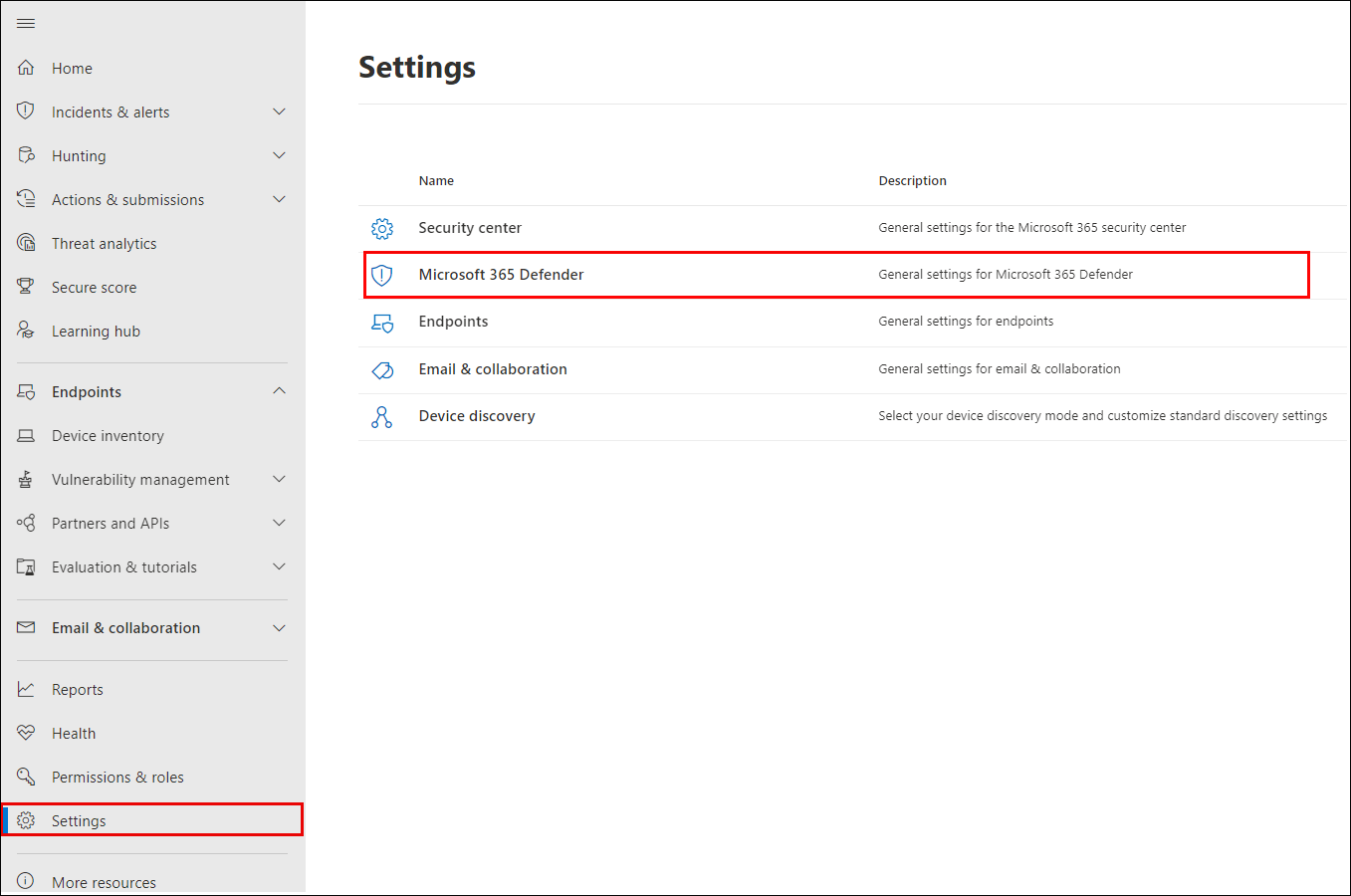
- Wählen Sie Email Benachrichtigungen>Bedrohungsanalyse und dann die Schaltfläche + Create einer Benachrichtigungsregel aus. Ein Flyout wird angezeigt.
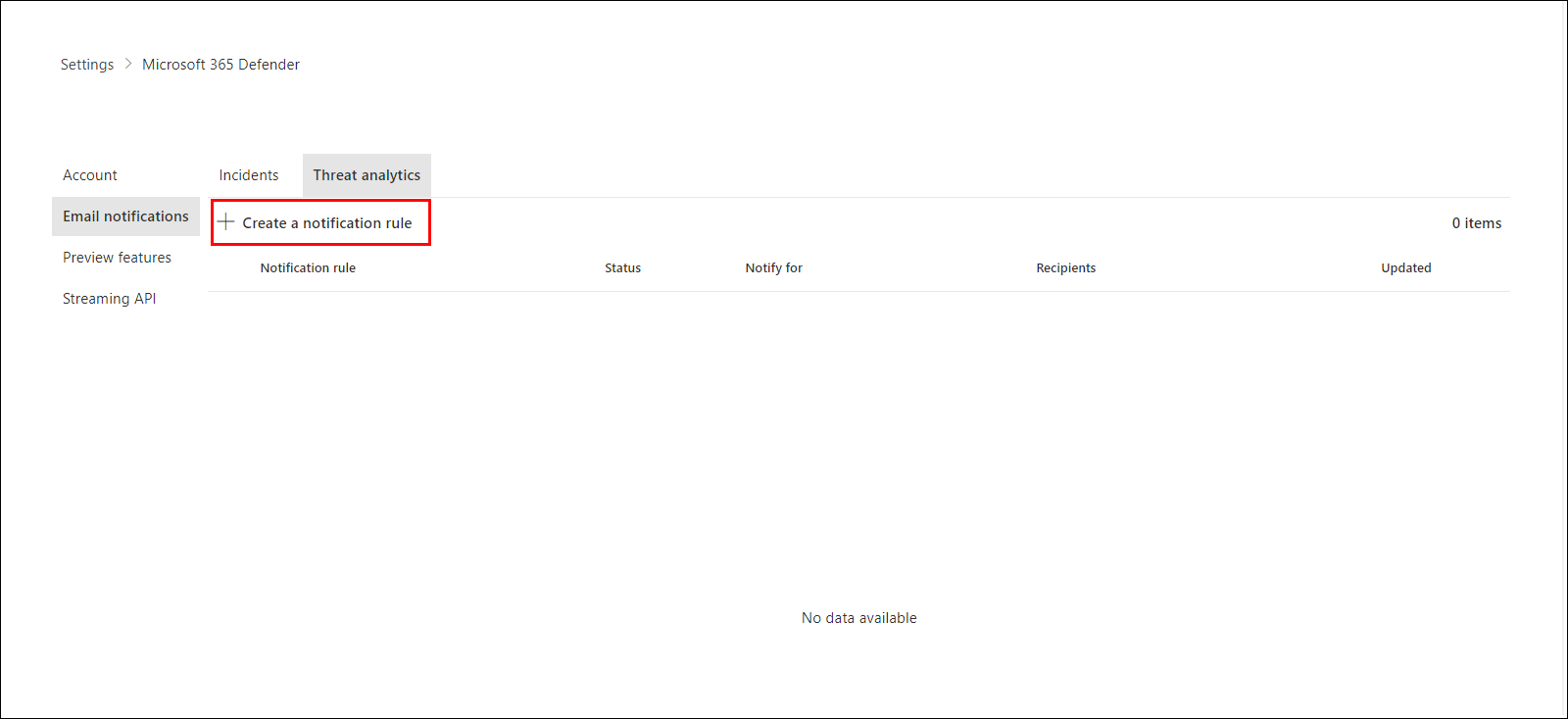
- Führen Sie die im Flyout aufgeführten Schritte aus. Geben Sie der neuen Regel zunächst einen Namen. Das Beschreibungsfeld ist optional, aber ein Name ist erforderlich. Sie können die Regel mithilfe des Kontrollkästchens unter dem Feld beschreibung aktivieren oder deaktivieren.
Hinweis
Die Felder für Name und Beschreibung für eine neue Benachrichtigungsregel akzeptieren nur englische Buchstaben und Zahlen. Sie akzeptieren keine Leerzeichen, Bindestriche, Unterstriche oder andere Interpunktionszeichen.
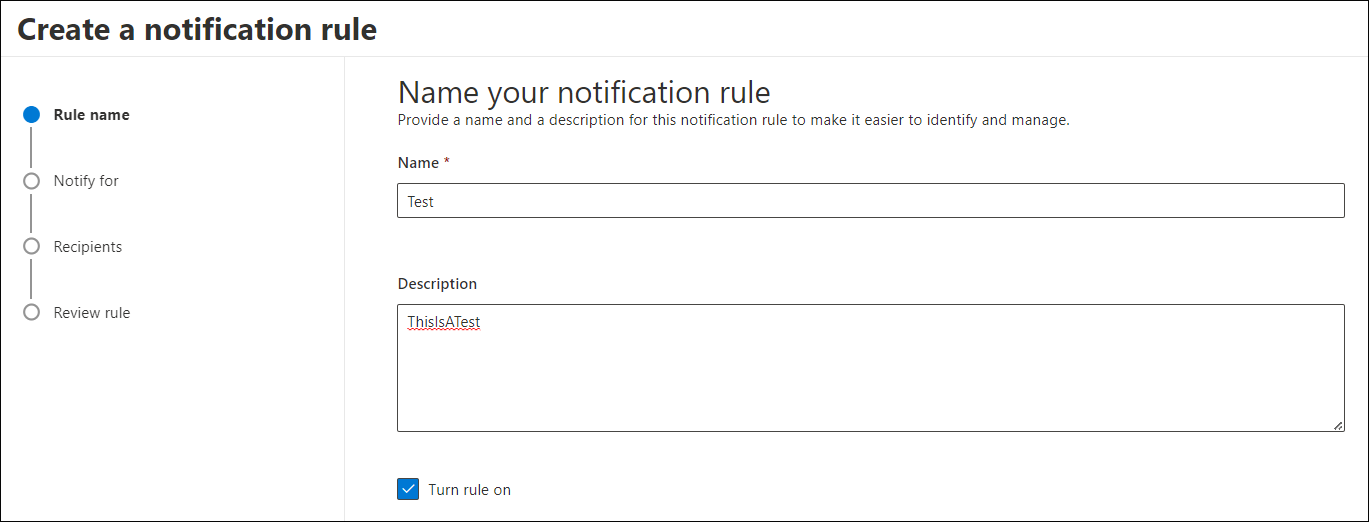
- Wählen Sie aus, über welche Art von Berichten Sie benachrichtigt werden möchten. Sie können wählen, ob alle neu veröffentlichten oder aktualisierten Berichte aktualisiert werden, oder nur berichte, die über ein bestimmtes Tag oder einen bestimmten Typ verfügen.
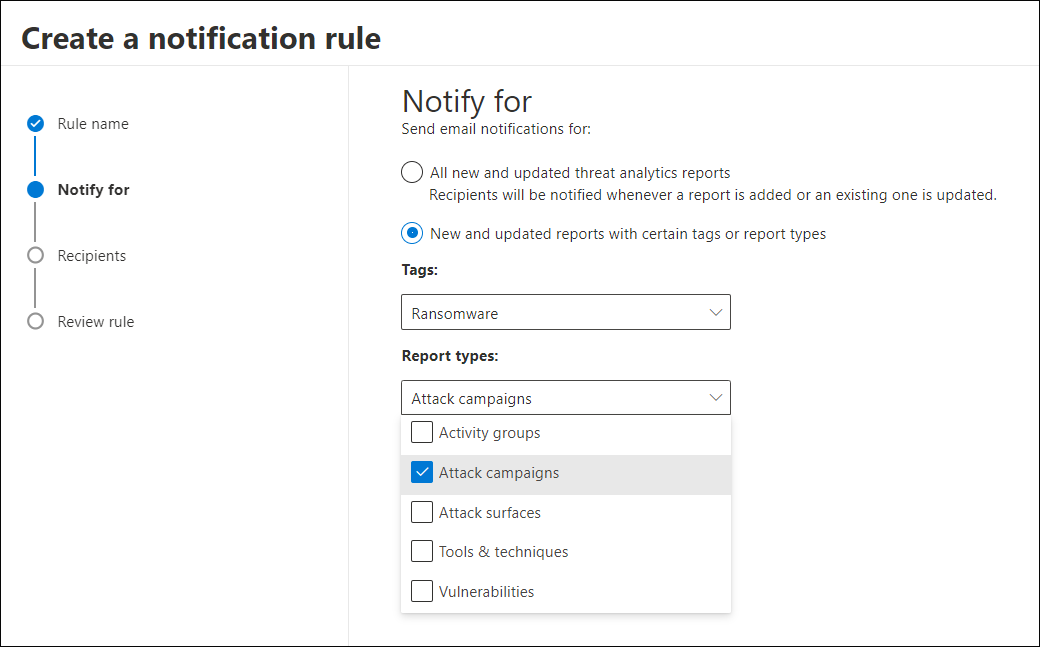
- Fügen Sie mindestens einen Empfänger hinzu, um die Benachrichtigungs-E-Mails zu erhalten. Sie können diesen Bildschirm auch verwenden, um zu überprüfen, wie die Benachrichtigungen empfangen werden, indem Sie eine Test-E-Mail senden.
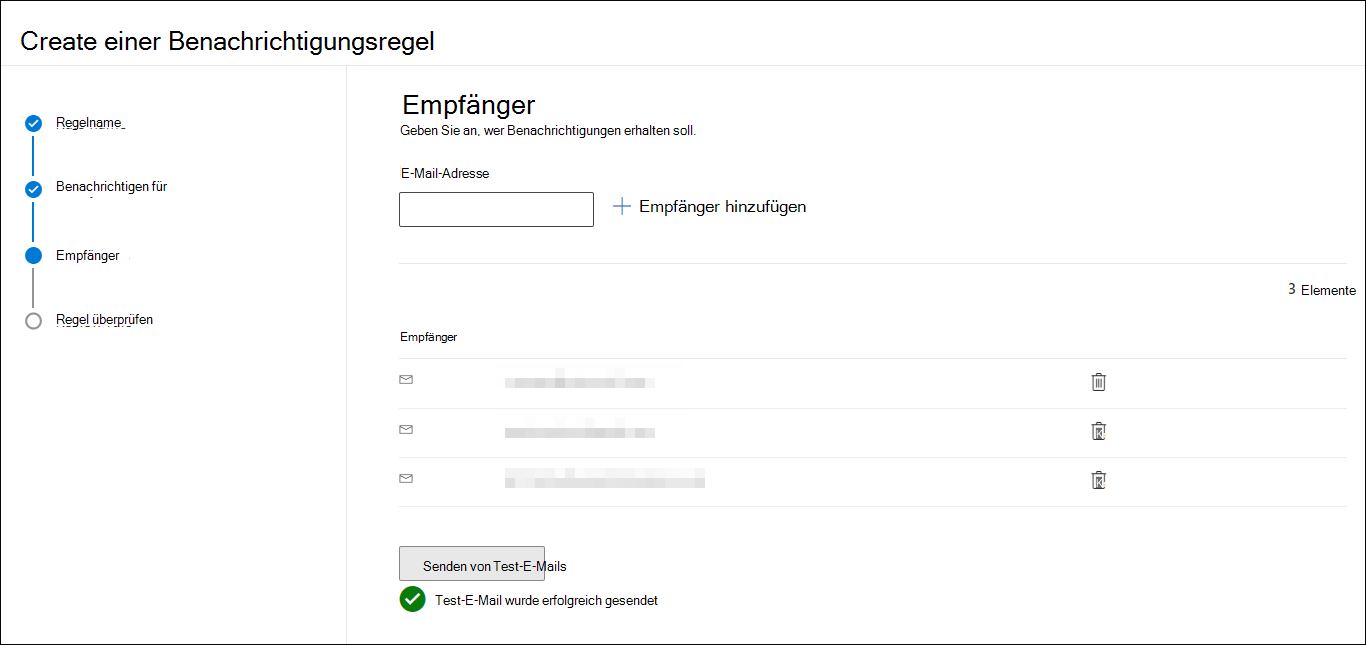
- Überprüfen Sie Ihre neue Regel. Wenn Sie etwas ändern möchten, wählen Sie am Ende jedes Unterabschnitts die Schaltfläche Bearbeiten aus. Nachdem Ihre Überprüfung abgeschlossen ist, wählen Sie die Schaltfläche Create Regel aus.
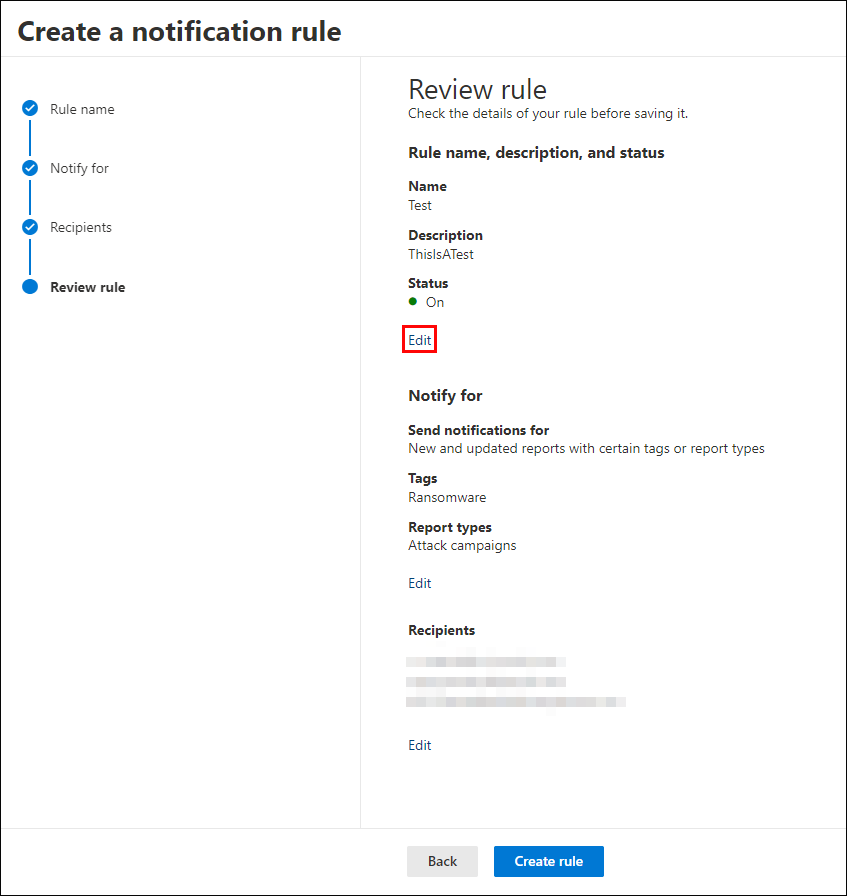
- Herzlichen Glückwunsch! Ihre neue Regel wurde erfolgreich erstellt. Wählen Sie die Schaltfläche Fertig aus, um den Vorgang abzuschließen und das Flyout zu schließen.
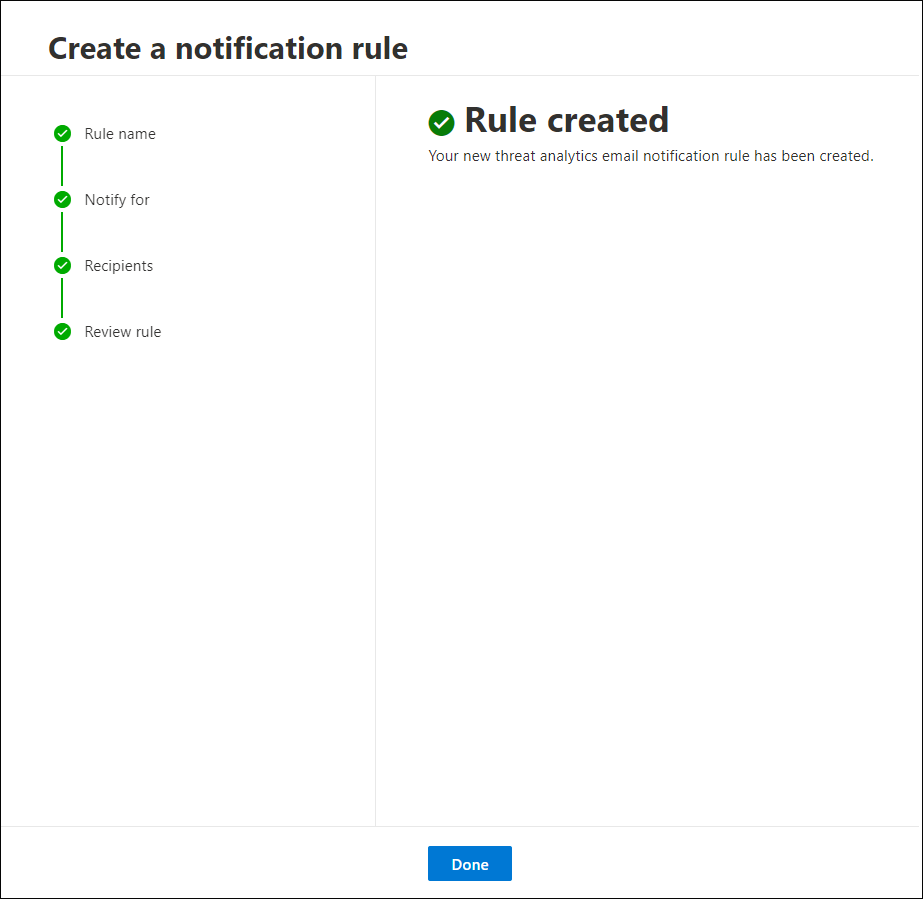
- Ihre neue Regel wird nun in der Liste der E-Mail-Benachrichtigungen zur Bedrohungsanalyse angezeigt.
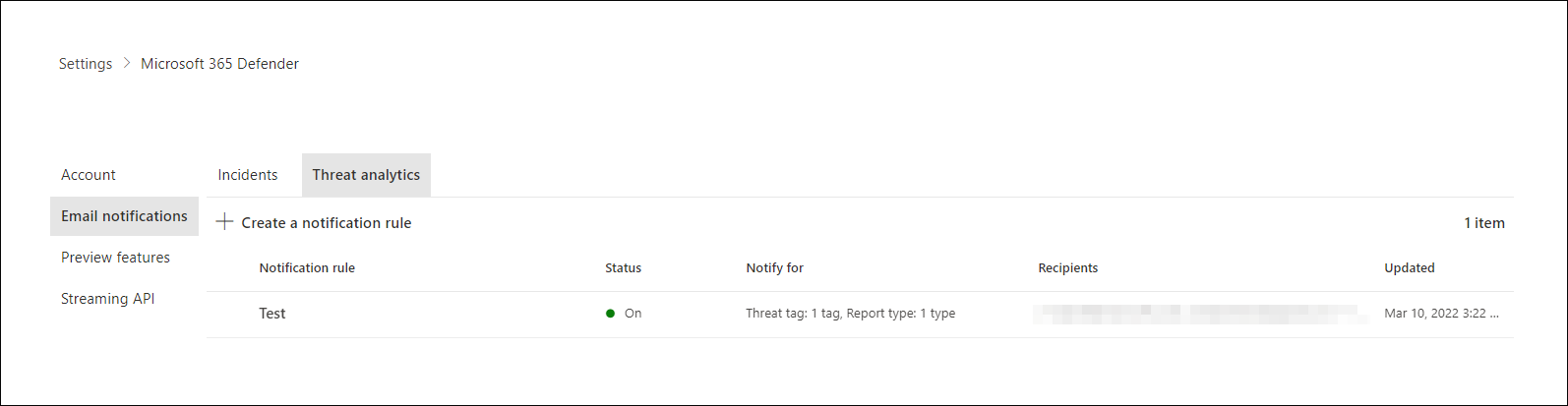
Nächste Schritte
- Abrufen von E-Mail-Benachrichtigungen zu Vorfällen
- Abrufen von E-Mail-Benachrichtigungen zu Antwortaktionen
Tipp
Möchten Sie mehr erfahren? Engage mit der Microsoft-Sicherheitscommunity in unserer Tech Community: Microsoft Defender XDR Tech Community.